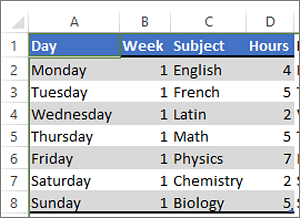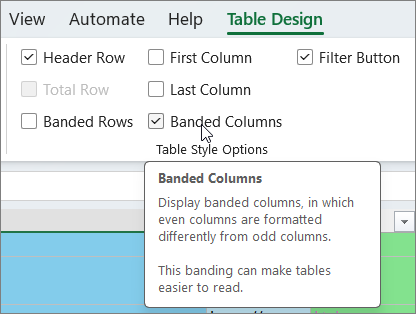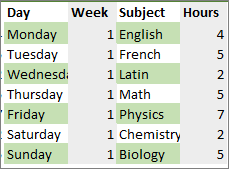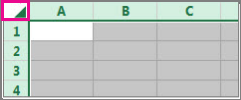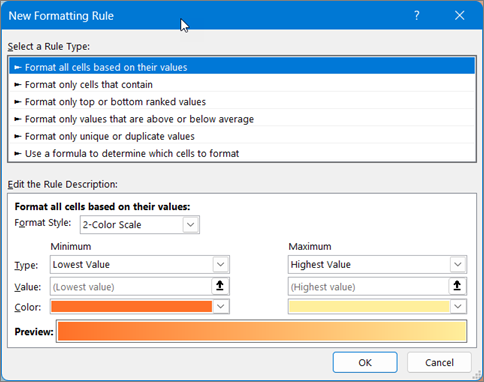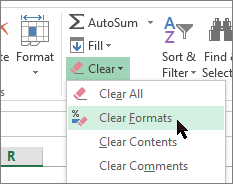Door een kleur toe te voegen aan afwisselende rijen of kolommen (ook wel kleurstroken genoemd) zijn de gegevens in het werkblad gemakkelijker te scannen. Als u afwisselende rijen of kolommen wilt opmaken, kunt u snel een vooraf ingestelde tabelopmaak toepassen. Met deze methode wordt arcering van afwisselende rijen of kolommen automatisch toegepast wanneer u rijen en kolommen toevoegt.
U doet dit als volgt:
-
Selecteer het celbereik dat u wilt opmaken.
-
Ga naar Start > Als tabel opmaken.
-
Kies een tabelstijl met afwisselende rijkleur.
-
Als u de arcering van rijen in kolommen wilt wijzigen, selecteert u de tabel, onder Tabelontwerp, schakelt u het selectievakje Gestreepte rijen uit en schakelt u het selectievakje Gestreepte kolommen in.
Tip: Als u een gestreepte tabelstijl zonder de tabelfunctionaliteit wilt behouden, kunt u de tabel converteren naar een gegevensbereik. Het toepassen van kleurstroken wordt niet automatisch voortgezet als u meer rijen of kolommen toevoegt, maar u kunt alternatieve kleuropmaak naar nieuwe rijen kopiëren met Opmaak kopiëren/plakken.
Voorwaardelijke opmaak gebruiken om stroken op rijen of kolommen toe te passen
U kunt ook een regel voor voorwaardelijke opmaak gebruiken om verschillende soorten opmaak toe te passen op bepaalde rijen of kolommen.
U doet dit als volgt:
-
Voer in het werkblad een van de volgende handelingen uit:
-
Als u arcering wilt toepassen op een specifiek celbereik, selecteert u de cellen waarvan u de opmaak wilt aanpassen.
-
Als u de arcering wilt toepassen op het hele werkblad, selecteert u de knop Alles selecteren .
-
-
Ga naar Start > Voorwaardelijke opmaak > Nieuwe regel.
-
Selecteer in het vak Een regeltype selecteren de optie Een formule gebruiken om te bepalen welke cellen moeten worden opgemaakt.
-
Als u kleur wilt toepassen op afwisselende rijen, typt u in het vak Waarden opmaken waarvoor deze formule geldt de formule =REST(RIJ();2)=0.
Als u kleur wilt toepassen op afwisselende kolommen, typt u deze formule: =REST(KOLOM();2)=0.
Deze formules bepalen of een rij of kolom even of oneven is genummerd en passen vervolgens de kleur dienovereenkomstig toe.
-
Selecteer Opmaak.
-
Selecteer in het vak Cellen opmakende optie Opvulling.
-
Kies een kleur en selecteer OK.
-
U kunt een voorbeeld van uw keuze bekijken onder Voorbeeld en OK selecteren of een andere kleur kiezen.
Tips:
-
Als u de regel voor voorwaardelijke opmaak wilt bewerken, klikt u op een van de cellen waarop de regel is toegepast, gaat u naar Start > Voorwaardelijke opmaak > Regels beheren > Regel bewerken en voert u de wijzigingen aan.
-
Als u voorwaardelijke opmaak van cellen wilt wissen, selecteert u deze, gaat u naar Start > Wissen en kiest u Opmaak wissen.
-
Als u voorwaardelijke opmaak wilt kopiëren naar andere cellen, klikt u op een van de cellen waarop de regel is toegepast, gaat u naar Start > Opmaak kopiëren /plakken
-